如何更新 Kodi 庫
已發表: 2022-01-08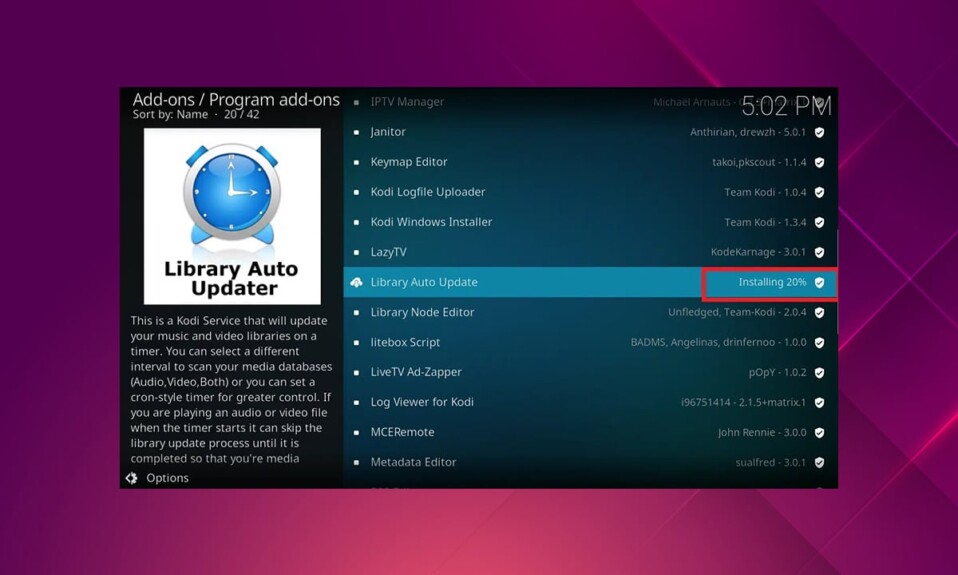
Kodi(前身為 XBMC)是一個免費的開源媒體中心,用戶可以通過安裝附加組件訪問各種媒體內容。 支持所有主要操作設備,包括 Mac OS、Windows PC、Android、Linux、Amazon Fire Stick、Chromecast 等。 Kodi 允許您上傳您的電影庫、在程序中觀看直播電視並安裝附加組件,讓您可以使用各種不同的方式來打發時間。 讓 Kodi 保持最新以確保無縫運行至關重要,但如何做到這一點並不總是很明顯。 今天,我們將教您如何自動和手動更新 Kodi XBMC 庫。
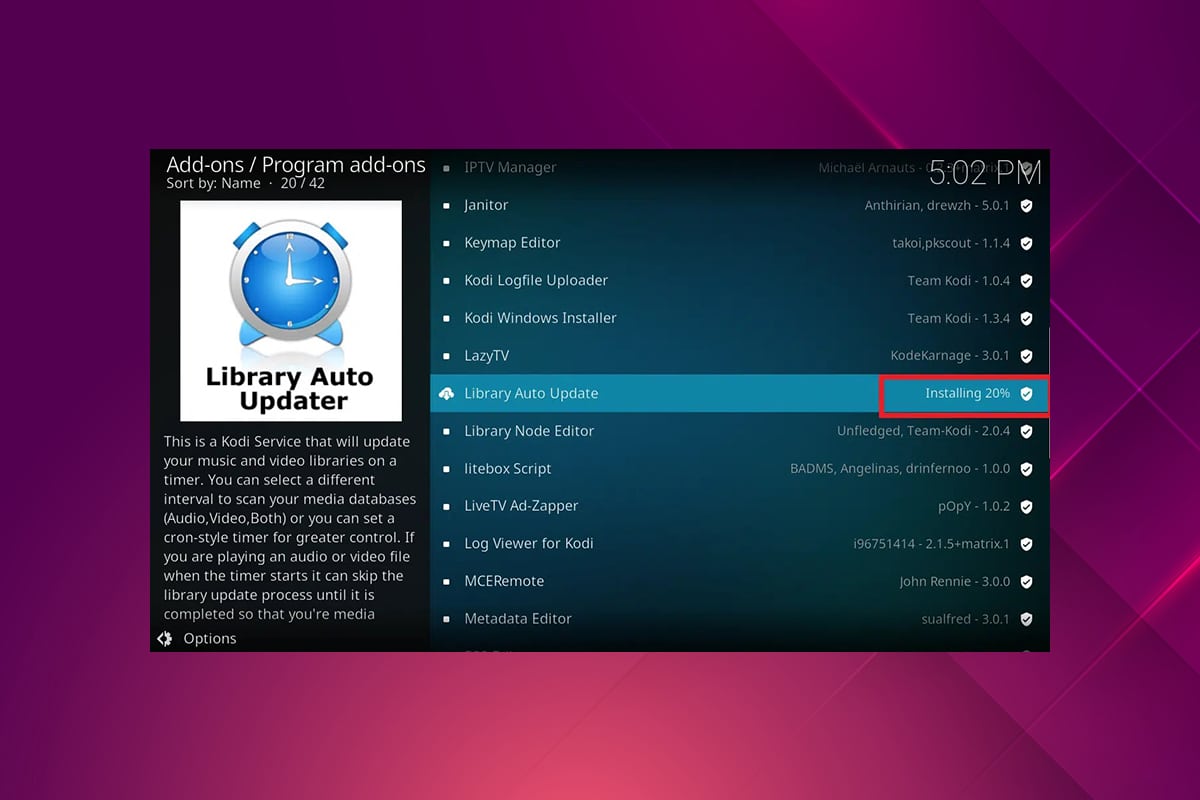
內容
- 如何更新 XBMC Kodi 庫
- 為什麼將 Kodi 與 VPN 結合使用?
- 如何選擇 Kodi 更新庫選項
- 方法 1:更新 Kodi 啟動
- 方法二:手動更新
- 方法 3:使用 Kodi 自動更新插件
- 方法四:安裝看門狗插件
- 專業提示:如何為 Kodi 選擇 VPN
如何更新 XBMC Kodi 庫
Kodi 圖書館是一切背後的大腦,因此請確保它是最新的。 通過這種方式,您將能夠查看最新上傳的電視劇和電影。 如果您擁有龐大的文件庫或經常更新 XBMC 庫,則組織起來可能會很麻煩。 您需要一種保持庫井井有條並保持最新狀態的方法,而無需不斷向其中添加新文件或執行重複的庫升級。
注意:如果您的音樂收藏是相對靜態的,反之亦然,Kodi 允許您單獨更改視頻庫和音樂庫設置。
為什麼將 Kodi 與 VPN 結合使用?
雖然 Kodi 軟件是開源、免費和合法的,但一些可用的附加組件允許您非法訪問內容。 您當地的 ISP 很可能會監控直播、電視和電影插件並向政府和企業當局報告,讓您每次上網時都暴露在外。 因此,您可以使用虛擬專用網絡來保護自己免受對服務提供商的監視。 VPN 充當您與下載內容之間的屏障。 閱讀我們關於什麼是 VPN 的指南? 怎麼運行的?
幸運的是,有幾種不同的方法可以做到這一點。 在這篇文章中,我們將教您如何手動或自動執行 XBMC 更新庫過程。
如果您還沒有使用過這個驚人的應用程序,請閱讀我們的如何安裝 Kodi 指南。
如何選擇 Kodi 更新庫選項
根據使用程度和特定需求,我們向您展示了更新 Kodi 庫的不同替代方法。
- 對於內容庫很小的臨時 Kodi 用戶,只需啟用默認的 Kodi 選項以在啟動時更新您的庫就足以使您的庫保持最新。
- 圖書館自動更新插件是一個更全面的解決方案,它將自動更新您的圖書館,而不會強制您重新啟動 Kodi。
- 最後,如果您想要更精細的控制並能夠立即將文件上傳到您的收藏中,您應該使用 Watchdog。
方法 1:更新 Kodi 啟動
確保您的庫保持最新的最簡單方法是在啟動時讓 Kodi 更新庫。 這樣做的方法如下:
1. 打開Kodi 應用程序,然後單擊主屏幕頂部的齒輪圖標以打開設置,如圖所示。
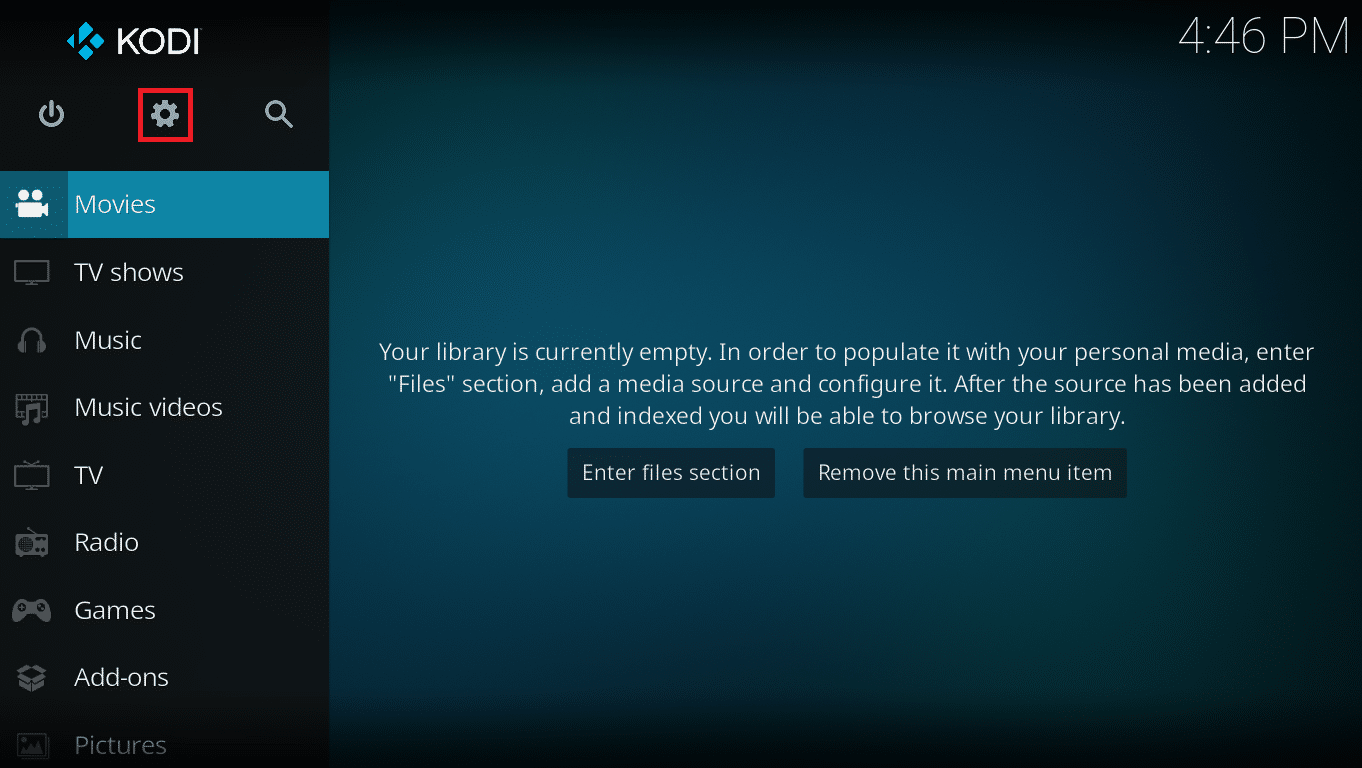
2. 然後,選擇媒體選項。
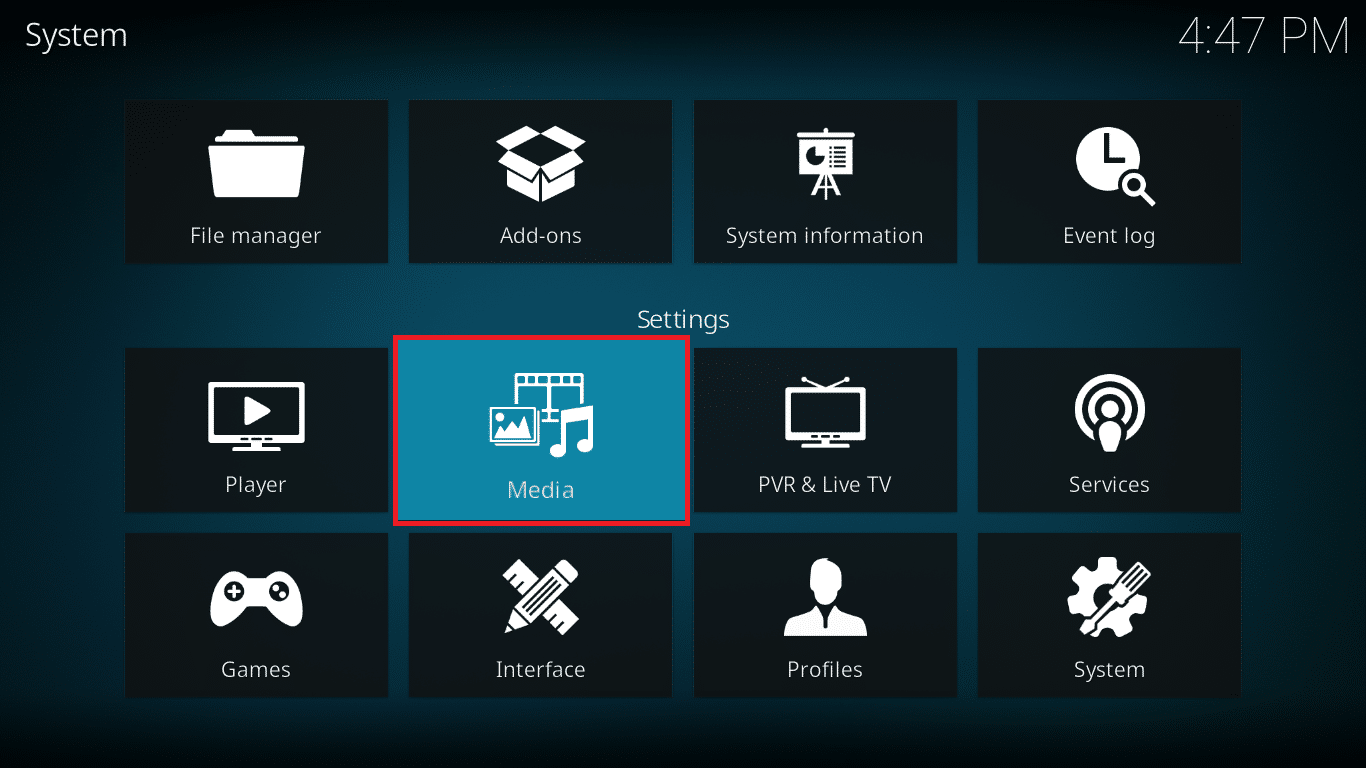
3. 在庫菜單中,打開視頻庫和音樂庫部分下的啟動時更新庫的切換開關,突出顯示。
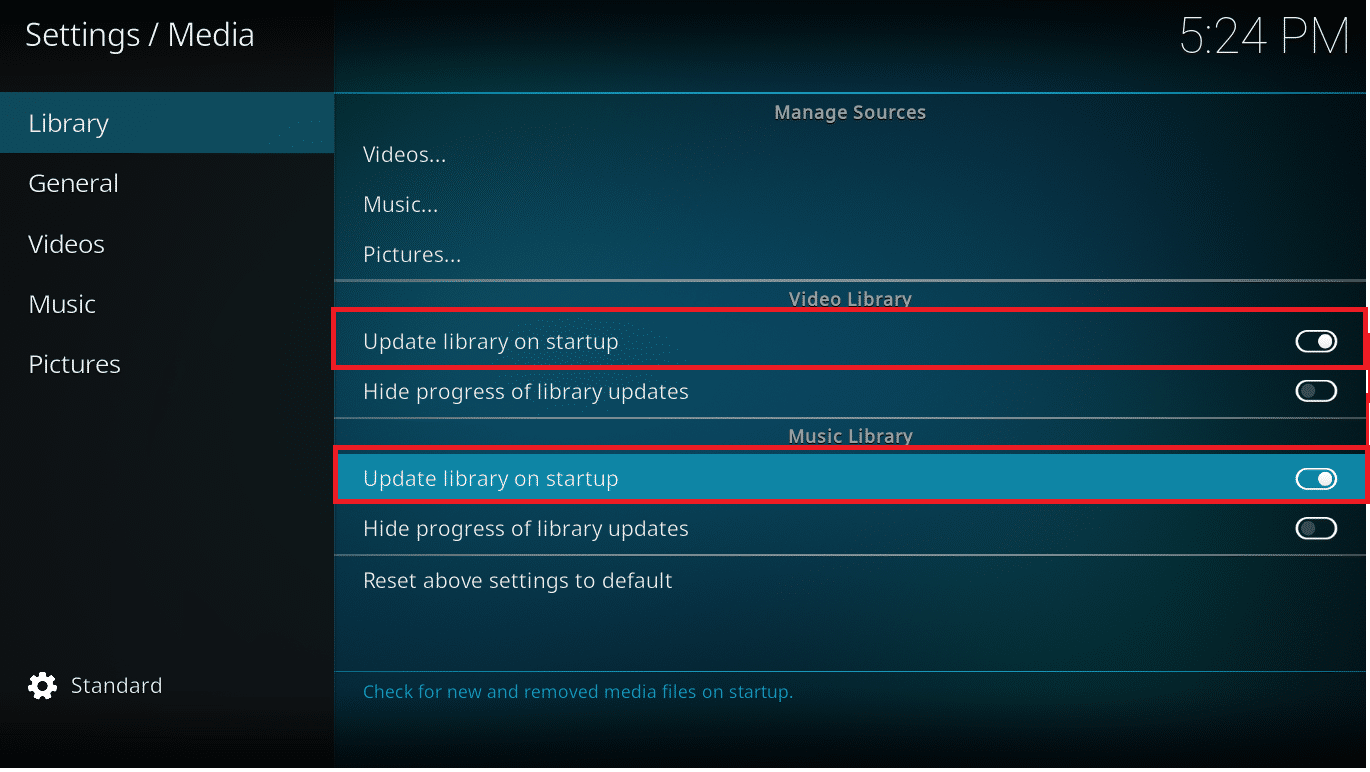
在這裡,每次打開應用程序時,Kodi 都會自動將最新文件添加到庫中。 但是,如果您始終在設備上打開並運行 Kodi,這將不是很有用。
另請閱讀:如何觀看 Kodi NBA 比賽
方法二:手動更新
在以下情況下,您可能需要手動更新庫:
- 也許您不需要一個完整的設備來定期更新您的材料。
- 如果您每隔幾周向您的圖書館添加新內容,那麼安裝一個附加組件並將其設置為自動更新您的圖書館可能不值得。
因為這是 Kodi 的內置功能,所以過程相當簡單。 以下是手動更新 XBMC Kodi 庫的方法:
1. 在Kodi 主屏幕上,選擇要更新的任何側邊選項卡,例如電影、電視或音樂視頻。
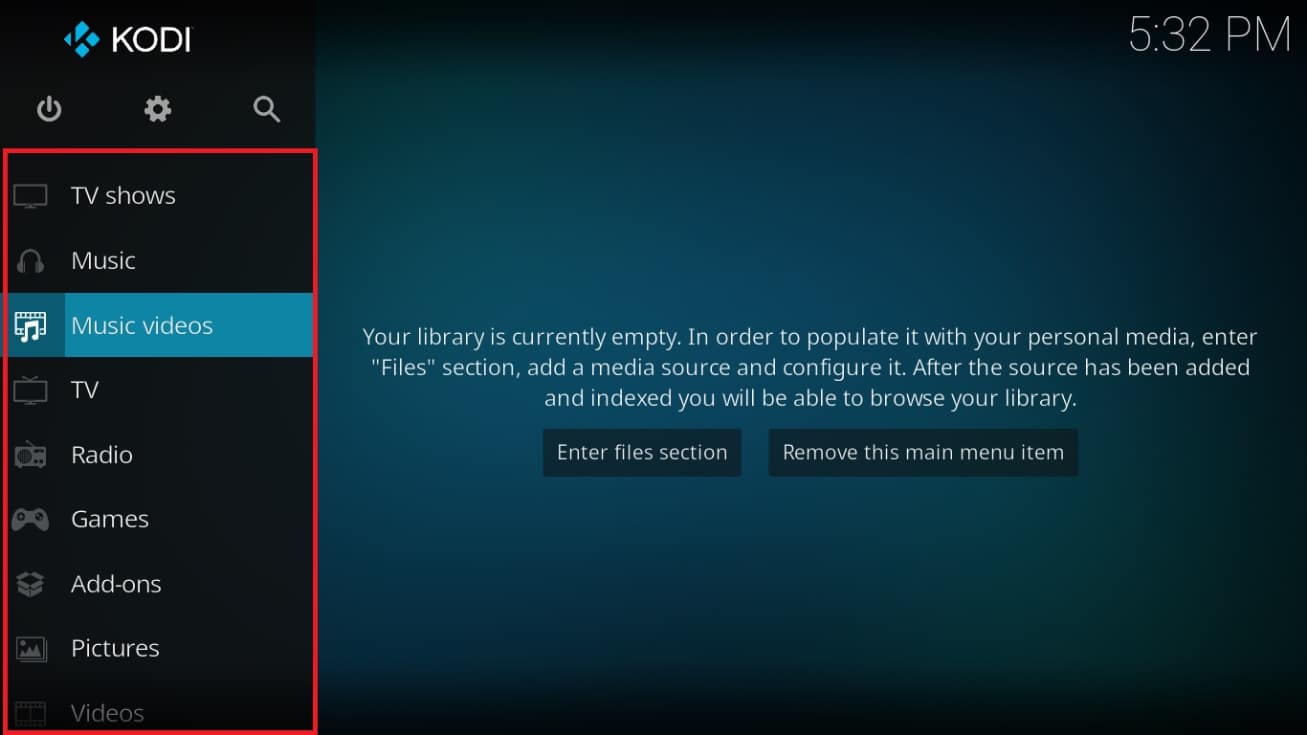
2. 點擊鍵盤上的左箭頭鍵打開左側菜單。
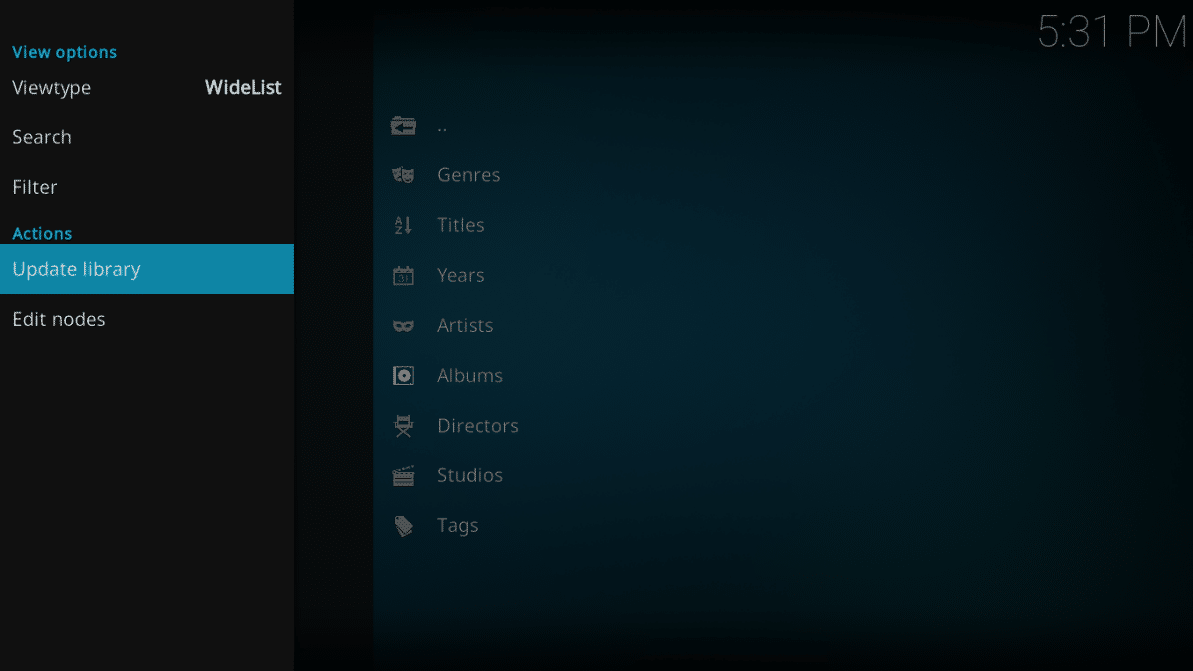
3. 要開始更新過程,請單擊左側窗格中的更新庫,如圖所示。 這就是您可以手動更新 XBMC 庫的方式。
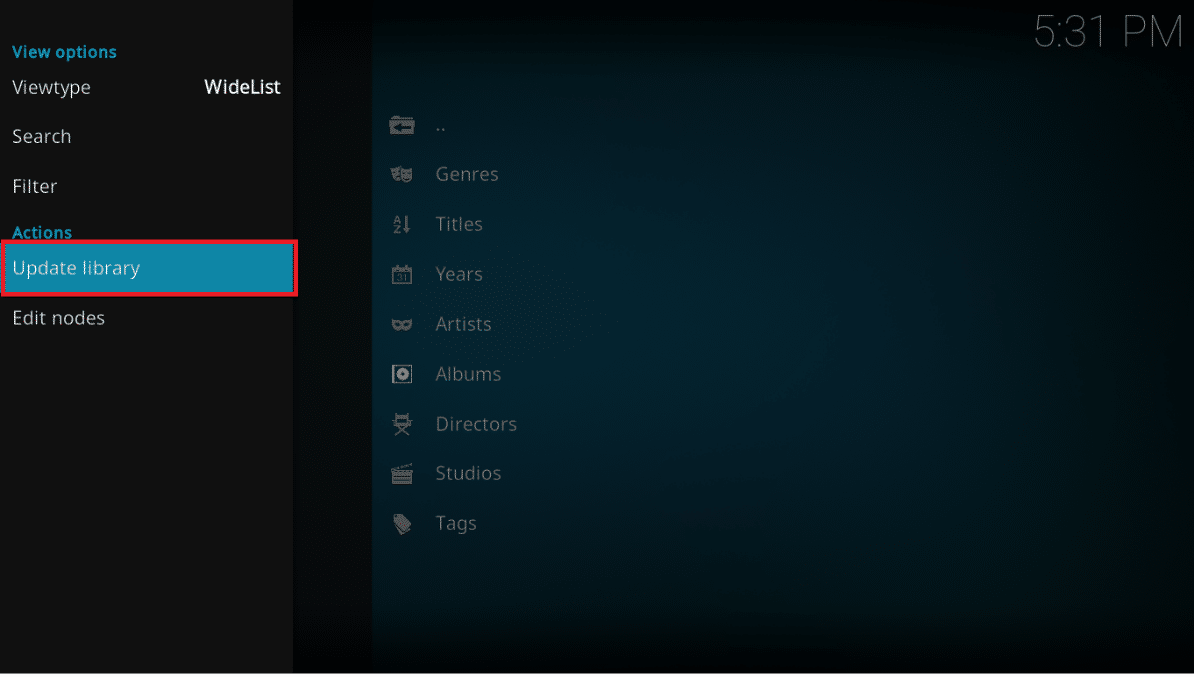
另請閱讀:如何在 Kodi 中添加收藏夾
方法 3:使用 Kodi 自動更新插件
有一個插件可以幫助您設置 Kodi 設備,以便您的圖書館以預定義的頻率自動更新。 可以在 Kodi 官方存儲庫中找到的 Library Auto Update 插件是一種在閒暇時安排圖書館刷新的好方法。 它易於設置和使用,以保持您的收藏井井有條。 以下是使用附加組件更新 XBMC Kodi 庫的方法:
1. 轉到Kodi 主屏幕左窗格中的附加組件選項卡。

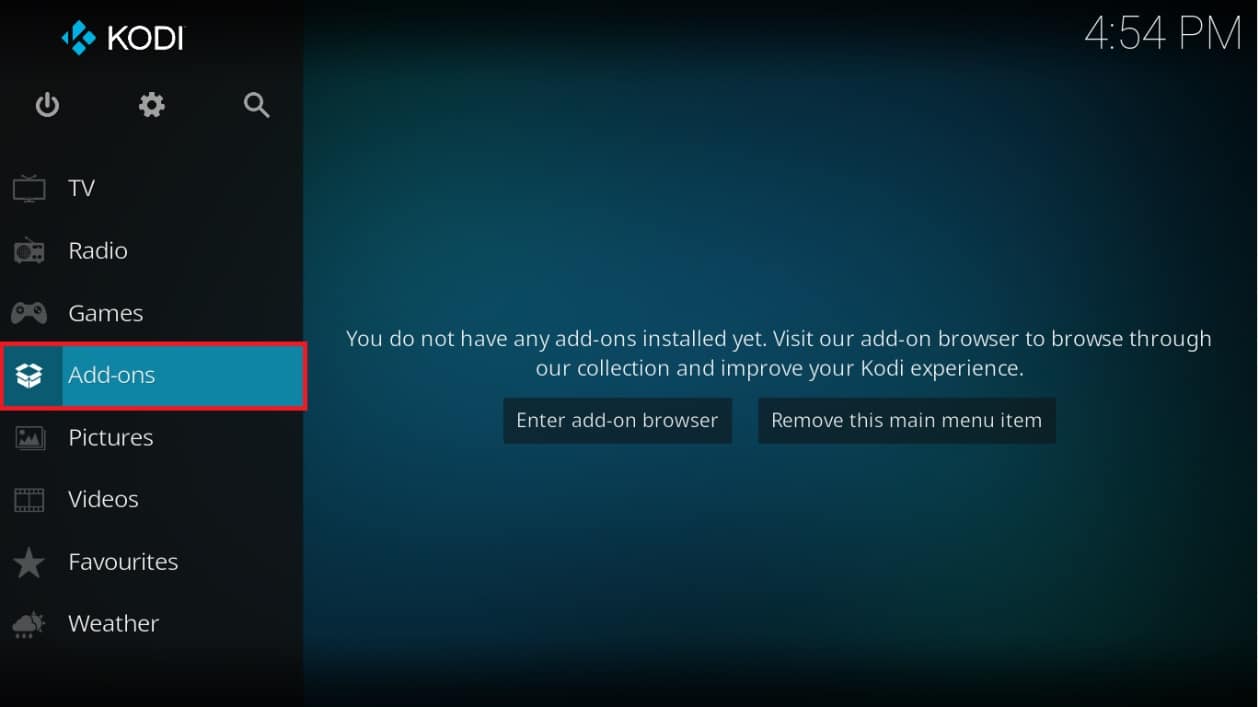
2. 單擊附加組件菜單左側窗格上的打開框圖標,突出顯示。
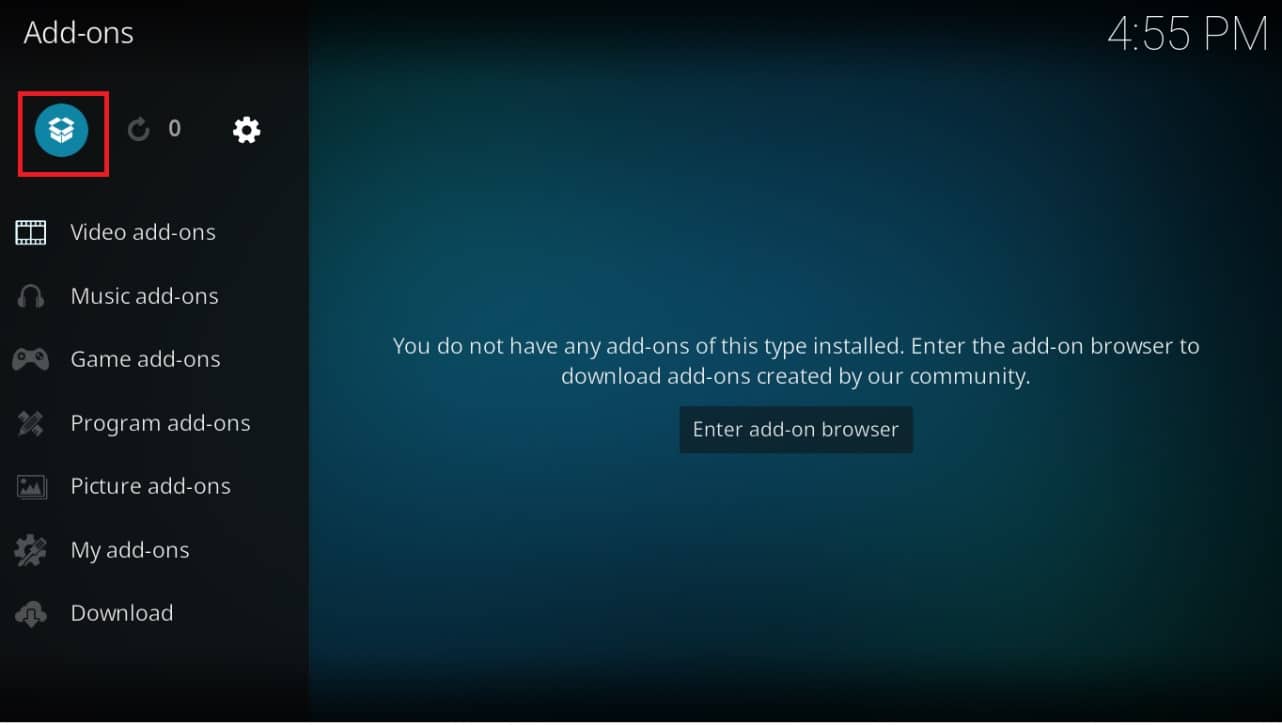
3. 從列表中選擇從存儲庫安裝選項。
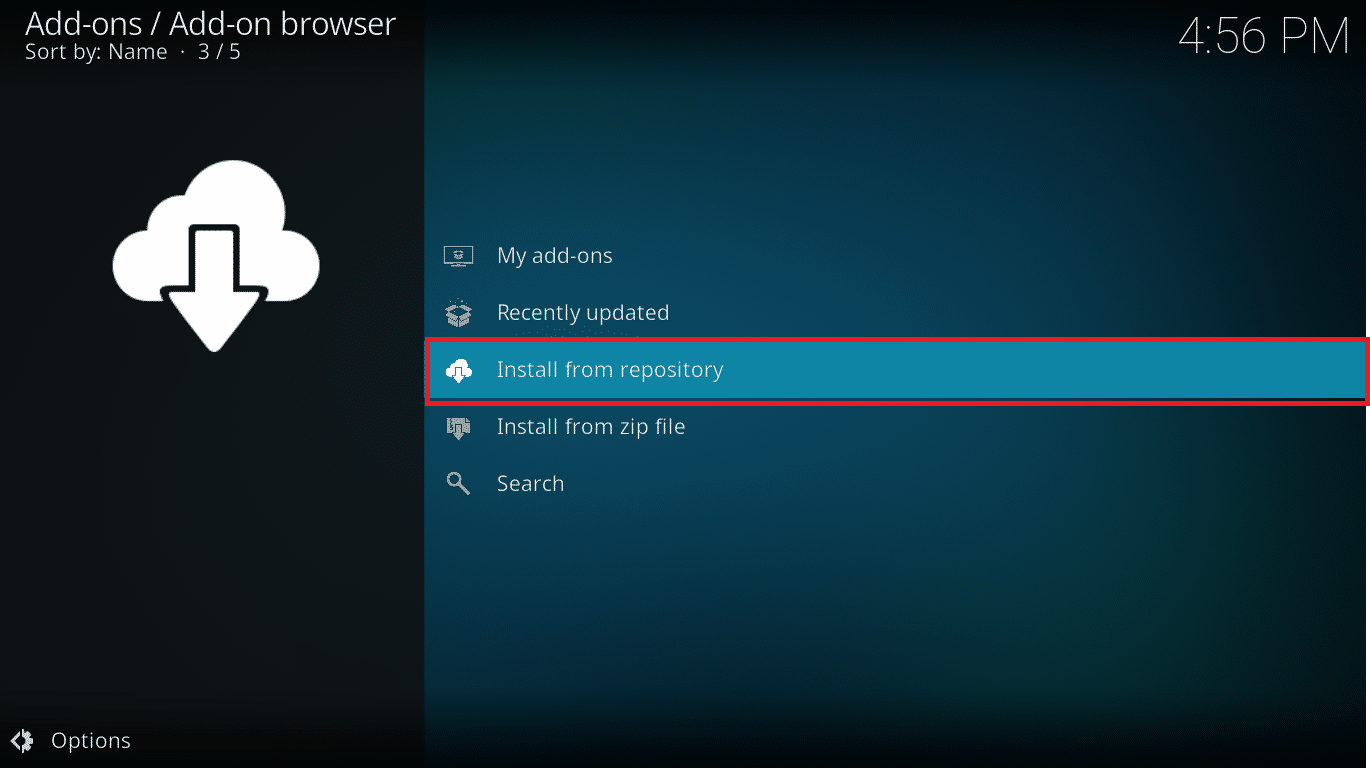
4. 如圖所示,從菜單中選擇Program add-ons選項。

5. 單擊庫自動更新。
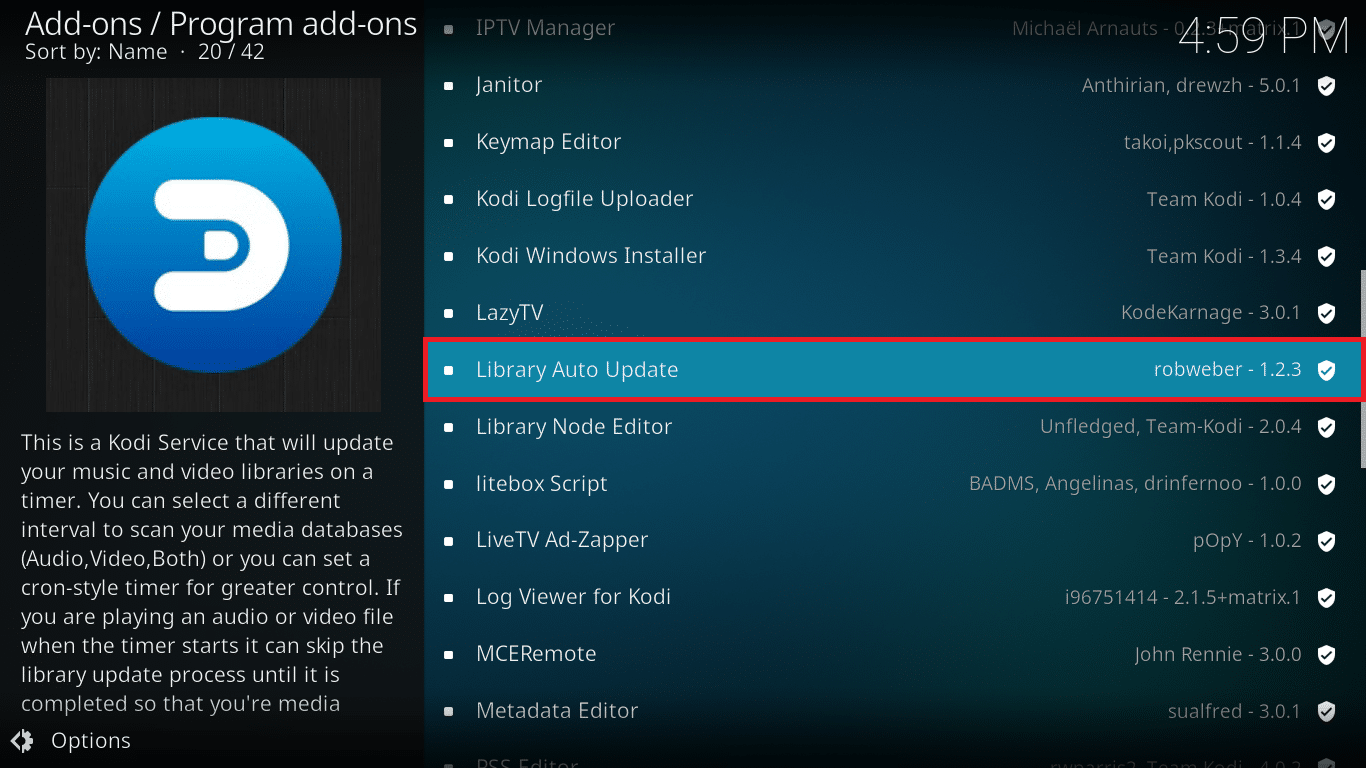
6. 在附加信息頁面上,單擊安裝按鈕,突出顯示。
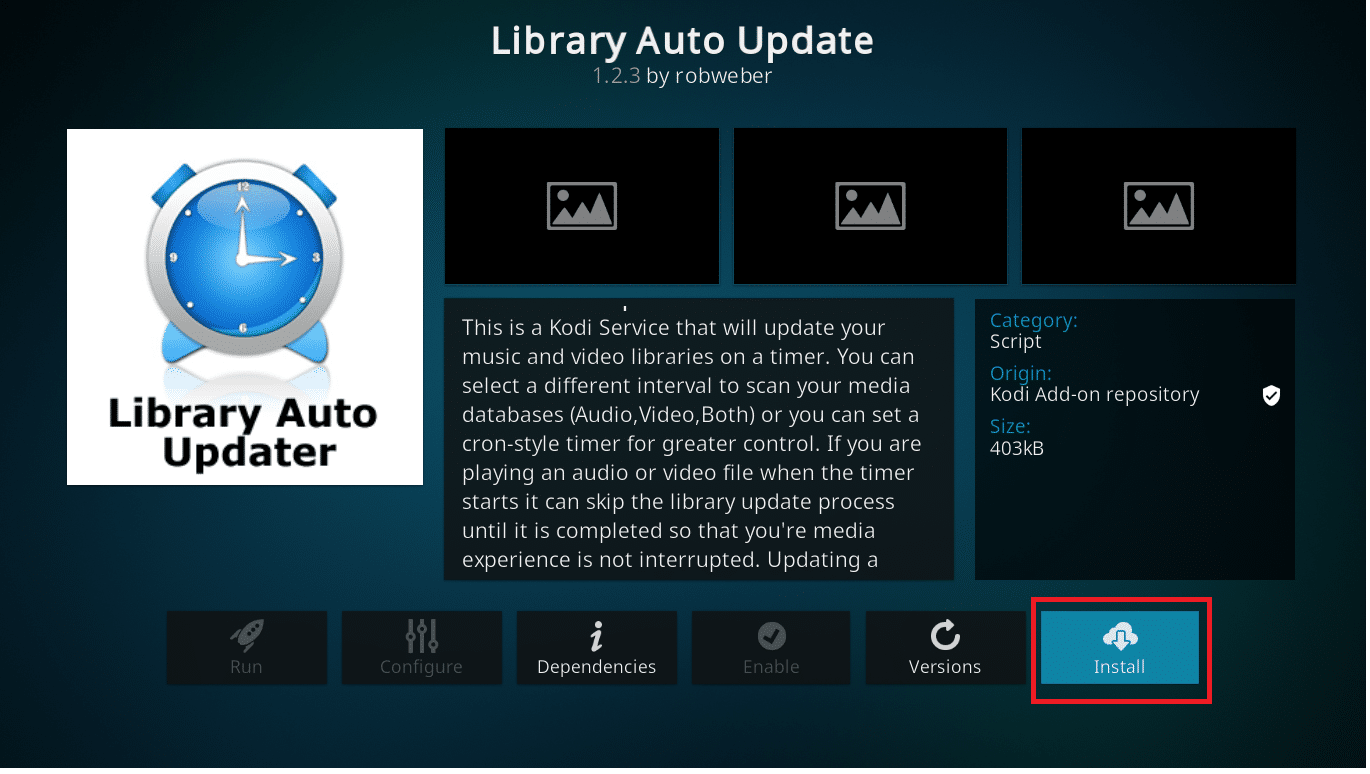
7. 這將開始下載並安裝插件。 您可以查看其進度,如圖所示。
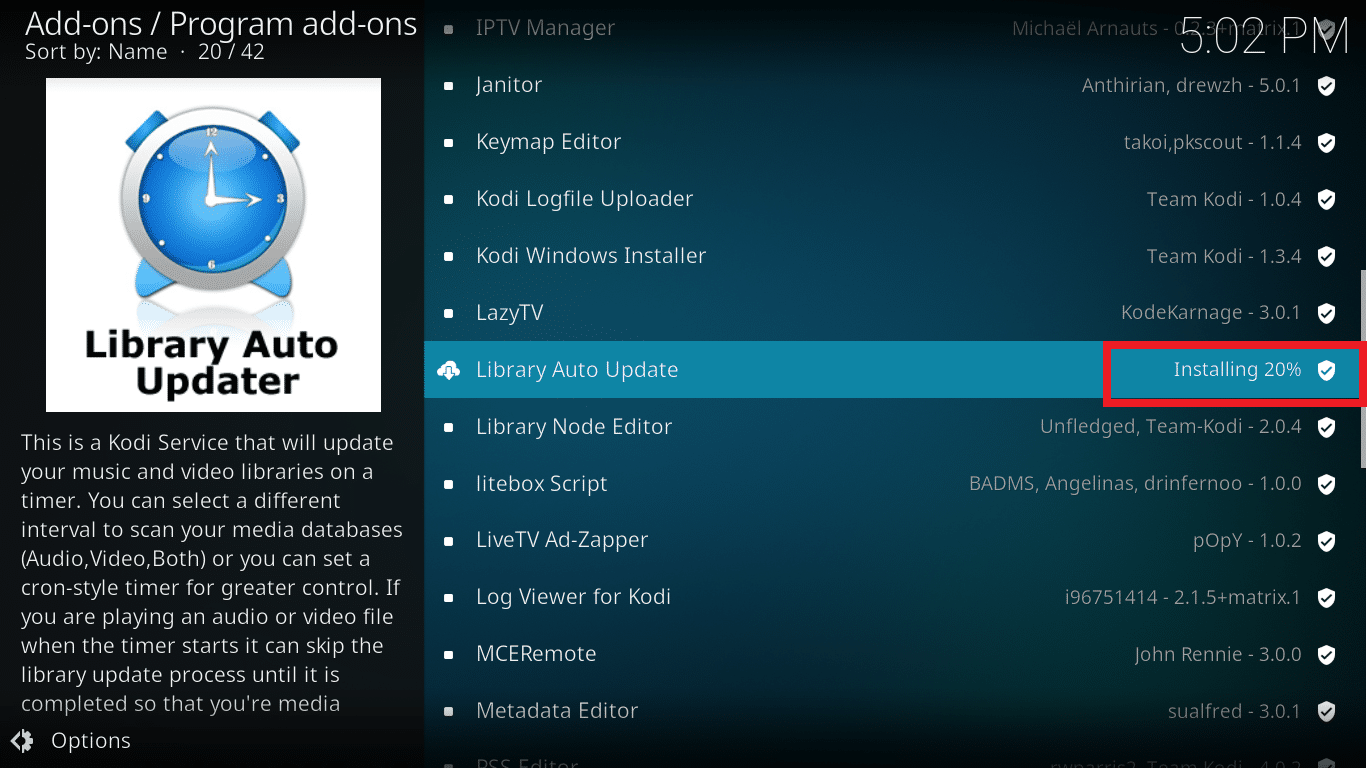
庫自動更新默認每天刷新一次。 除非您發現自己更頻繁地更新材料,否則這對大多數人來說應該足夠了。
另請閱讀:如何在 Kodi 上觀看 NFL
方法四:安裝看門狗插件
計劃更新很方便,但如果您經常添加媒體文件,它們就不夠了。 如果您設置了自動設備來錄製或下載新的電視節目並希望在它們可用時立即觀看,則尤其如此。 在這種情況下,Watchdog 是您需要的附加組件。 Watchdog Kodi 插件提供了一種獨特的庫更新方法。 它不是在計時器上運行,而是在後台監視您的源,並在發現任何更改後立即更新它們。 酷,對!
1. 啟動科迪。 按照上一個方法中的說明,轉到附加組件 > 附加組件瀏覽器 > 從存儲庫安裝。
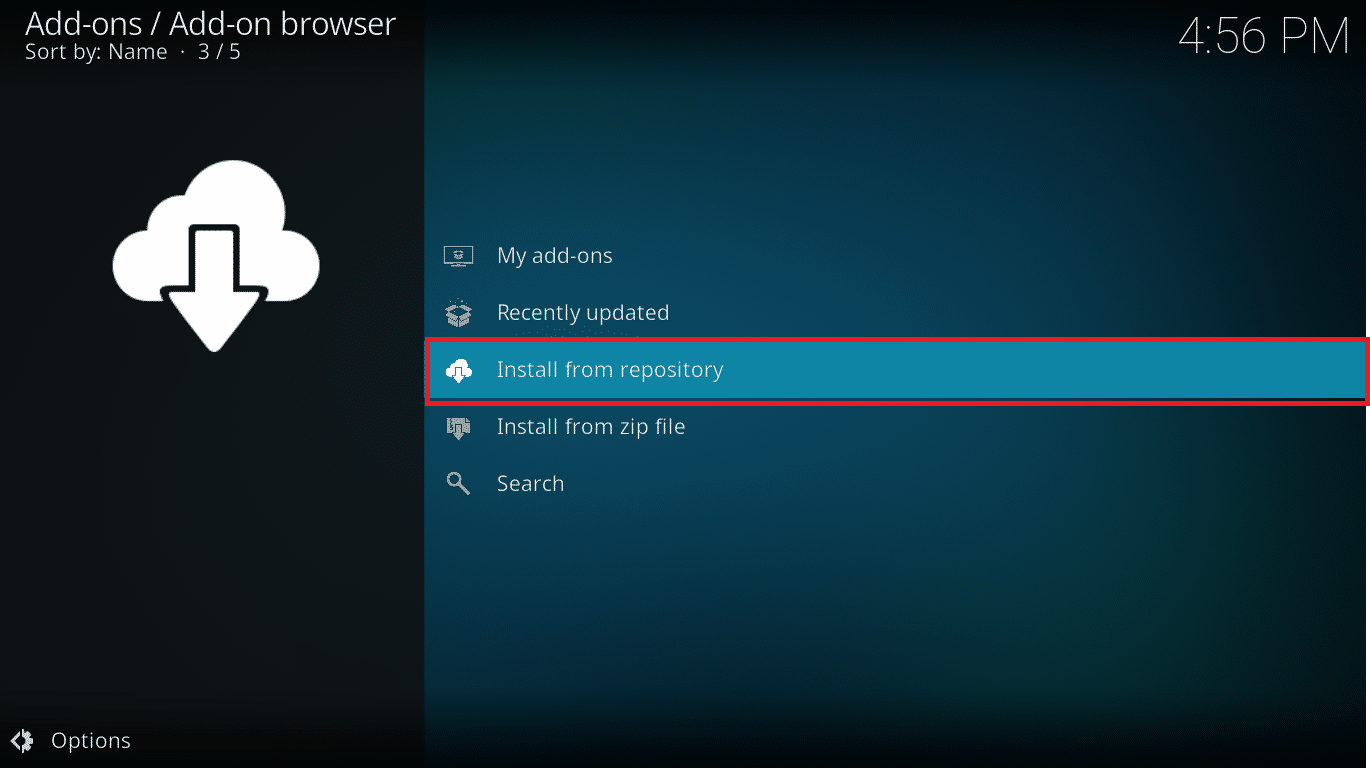
2. 在這裡,單擊服務,如圖所示。
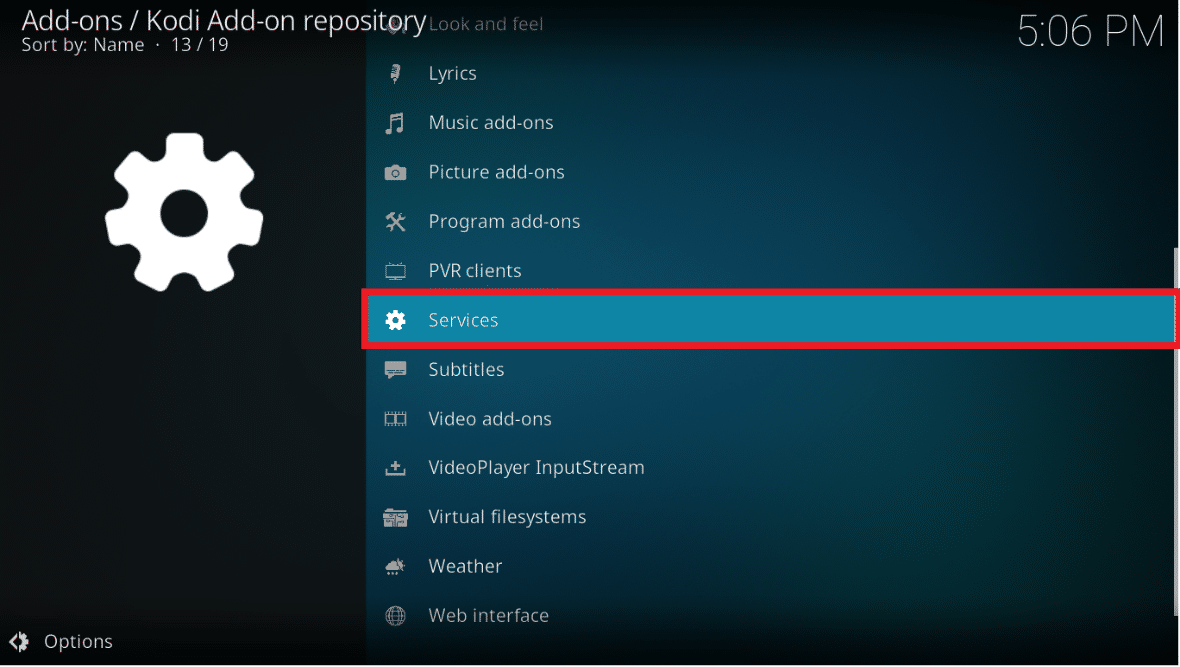
3. 然後,從服務列表中選擇Library Watchdog 。
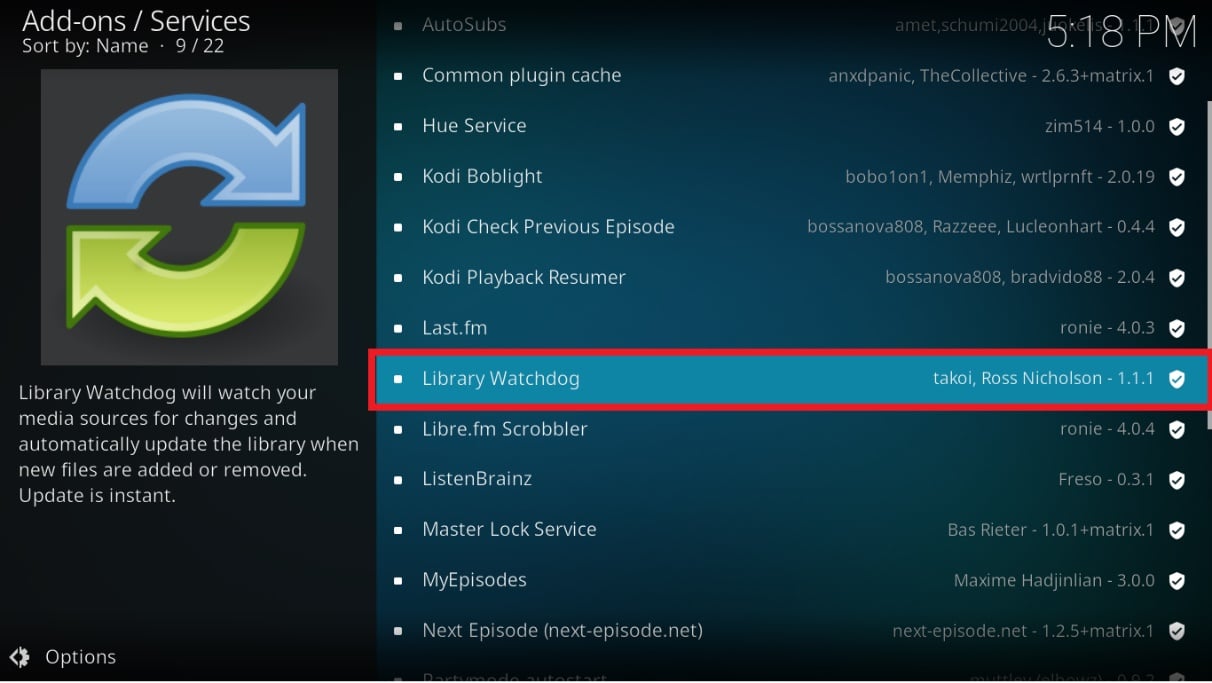
4. 要下載並安裝插件,請單擊右下角的安裝按鈕。
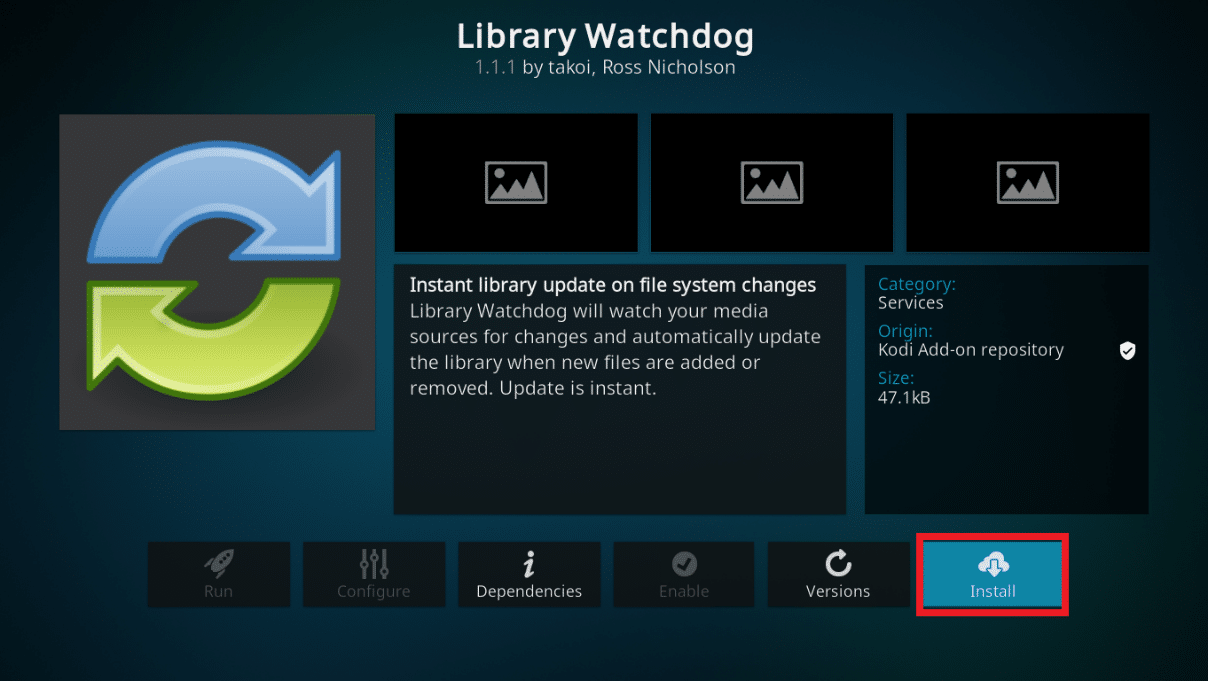
默認情況下,您不必更改任何內容,因為它會在任何更改後立即開始監視您的源並更新庫。 為了保持菜單整潔,如果文件在源頭被破壞,請打開清理功能以從庫中刪除文件。
另請閱讀:如何從 Kodi 玩 Steam 遊戲
專業提示:如何為 Kodi 選擇 VPN
為保證您的 VPN 不會干擾 Kodi 內容查看,請確保它優先考慮以下功能:
- 快速下載速度:由於額外的數據傳輸距離以及加密開銷,所有 VPN 都會產生一些延遲。 這可能會導致視頻質量大幅下降,尤其是在您更喜歡高清質量的情況下。 如果在使用 VPN 時速度對您很重要,請確保您的服務優先考慮快速的服務器連接。
- 零記錄政策:知名 VPN 提供商除了加密和匿名數據外,還遵循嚴格的政策,反對維護用戶行為記錄。 因為您的機密信息永遠不會保存在外部 PC 上,所以這提供了非常高水平的保護。 如果沒有預先說明 VPN 日誌記錄策略,請開始尋找更好的選擇。
- 允許所有流量和文件類型:一些 VPN 限制用戶可以下載的文件和流量類型,例如種子和 P2P 材料。 這可能會有效地使 Kodi 無法使用。
- 服務器的可用性:更改虛擬位置以訪問受地理限制的內容是使用 VPN 的主要優勢之一。 VPN 提供的服務器數量越多,就越適合 Kodi 流媒體。
常見問題 (FAQ)
Q1。 什麼是 Kodi 圖書館?
答。 當您第一次安裝 Kodi 時,它不知道您的文件在哪里或是什麼。 您的媒體項目(例如電視劇集、電影和音樂)存儲在 Kodi 庫中。 該數據庫包含所有媒體資產的位置,以及電影海報等封面藝術和演員、文件類型和其他信息等元數據。 當您將電影和音樂添加到您的收藏時,您應該更新您的媒體庫,以便您可以使用給定的菜單輕鬆訪問您的媒體。
Q2。 Kodi 庫更新後會發生什麼?
答。 當您更新 Kodi 庫時,它會搜索您的所有數據源以查看您保存的電影和電視劇集。 它將使用 themoviedb.com 或 thetvdb.com 等網站來獲取演員、敘述和封面藝術等元數據。 一旦它了解它正在查看的文件類型,它還將檢測任何不再可用的文件,從而使您可以清除媒體庫中不必要的項目。
受到推崇的:
- 前 10 名最佳 Kodi 印度頻道附加組件
- 如何使用 VLC 在 Windows 10 中剪切視頻
- 阻止 Spotify 在 Windows 11 中啟動時打開的 3 種方法
- 15 個頂級免費體育流媒體網站
我們希望這些信息對您有所幫助,並且您能夠解決如何手動和自動執行Kodi 更新庫過程。 讓我們知道哪種策略最適合您。 此外,如果您對本文有任何疑問/建議,請隨時將它們放在評論部分。
